Otvaranje Business Managera jedna je od prvih stvari koju bismo trebali napraviti, ako želimo kreirati uspješne Facebook kampanje. Vrlo često se susrećemo s “boostanjem” postova, što mnogi poistovjećuju s oglašavanjem
Otvaranje Facebook Business Managera
Postupak otvaranja iznimno je jednostavan. Na poveznici business.facebook.com/overview kreirate račun sljedeći jednostavne upute. Potrebno je upisati naziv tvrtke, naše ime I prezime te e-mail na koji ćemo zaprimiti verifikacijski e-mail kako bismo mogli nastaviti s daljnjim postavljanjem računa.
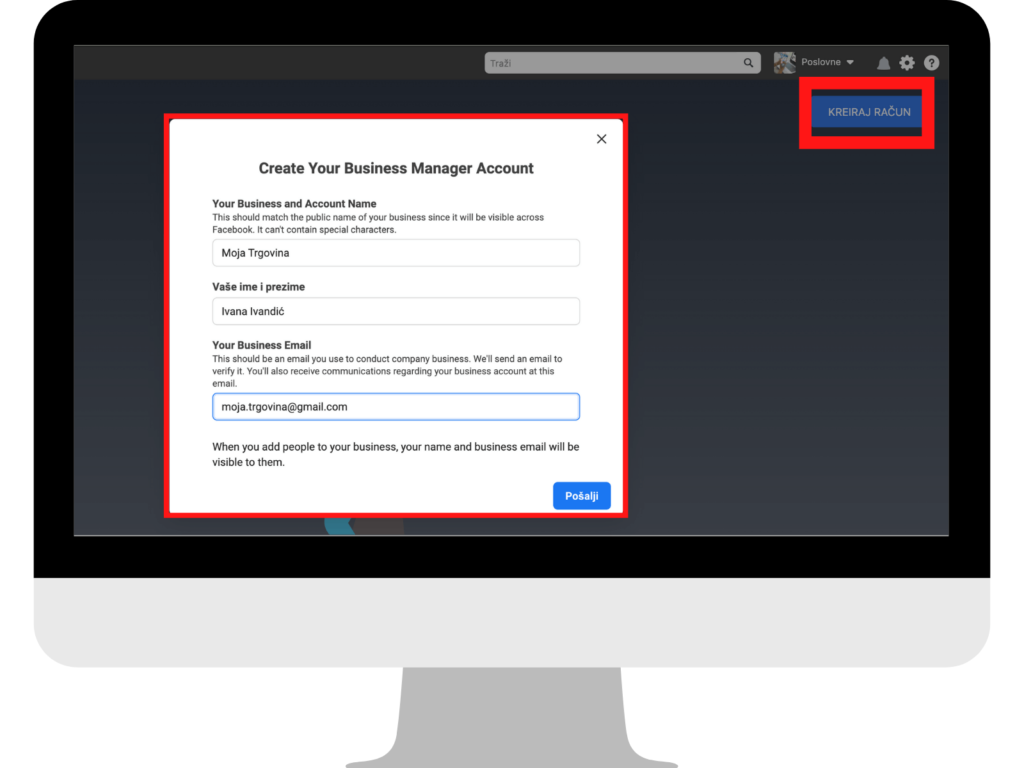
Povezivanje Facebook stranice s Facebook Business Manager-om
Nakon što smo verificirali e-mail, otvara nam se početna stranica Facebook Business Manager-a. Za početak, potrebno je dodati Facebook stranicu koju želimo spojiti s BM-om (Korisnički računi – Stranice), odnosno s koje želimo kreirati kampanje. Ako stranica nije kreirana, direktno ju možemo kreirati i ovim putem. Također, možemo zatražiti pristup Facebook stranici koja nije pod našim vlasništvom, ali ju želimo dodati u naš BM.
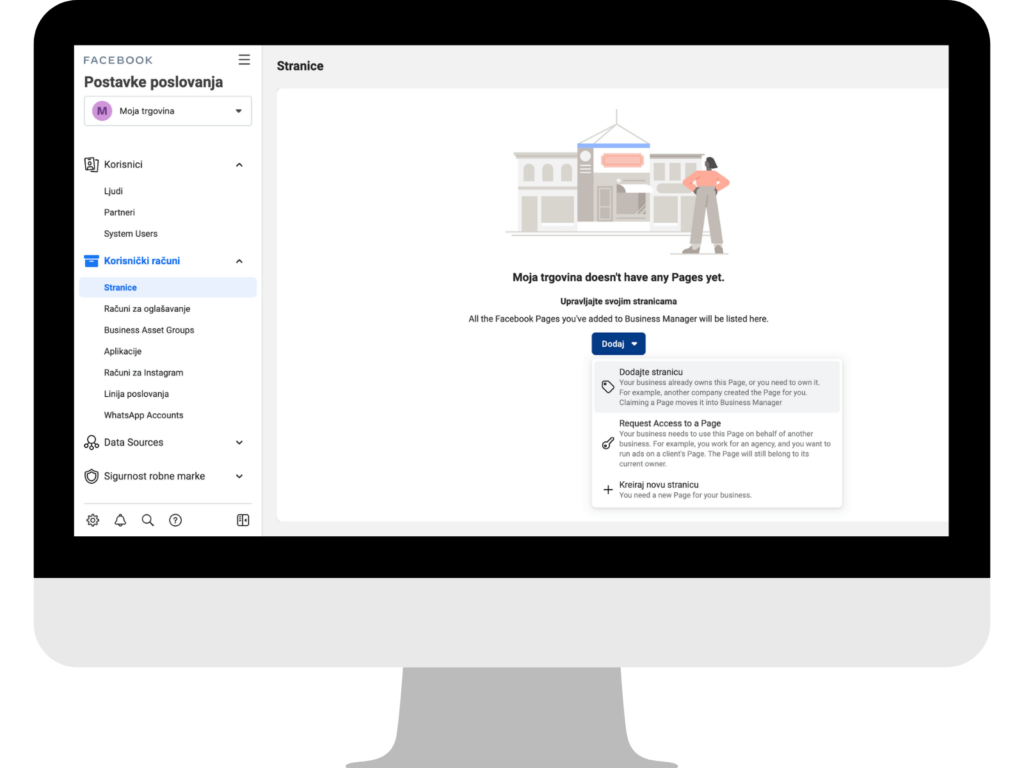
Dodavanje administratorskih prava
Osoba s čijeg je profila kreiran Facebook Business Manager automatski dobiva administratorska prava, a da bismo ih dodali i drugima to možemo učiniti (Korisnici – Ljudi) klikom na plavi gumb “Dodaj”. U predviđeno polje unosimo e-mail osobe kojoj želimo dodati određena prava te biramo razinu prava koje dodajemo.
Nakon što kliknemo na “Next”, prikazat će se naziv FB stranice za koju dodajemo odabrana prava. Klikom na “Pozovi” na upisanu e-mail adresu bit će poslana pozivnica za pristup vašem Business Manageru.

Kreiranje Ad Accounta (Računa za oglašavanje)
Na kraju, da bismo mogli kreirati kampanje potrebno je izraditi “Ad Account”, odnosno Račun za oglašavanje. Ovdje, kao i kod dodavanja stranice, možemo odabrati jednu od tri ponuđene opcije – dodati postojeći Ad Account, poslati zahtjev za pristup postojećem Ad Accountu te kreirati novi Ad Account. Najčešće biramo upravo “Kreiranje novog računa za oglašavanje” (Create a New Ad Account).
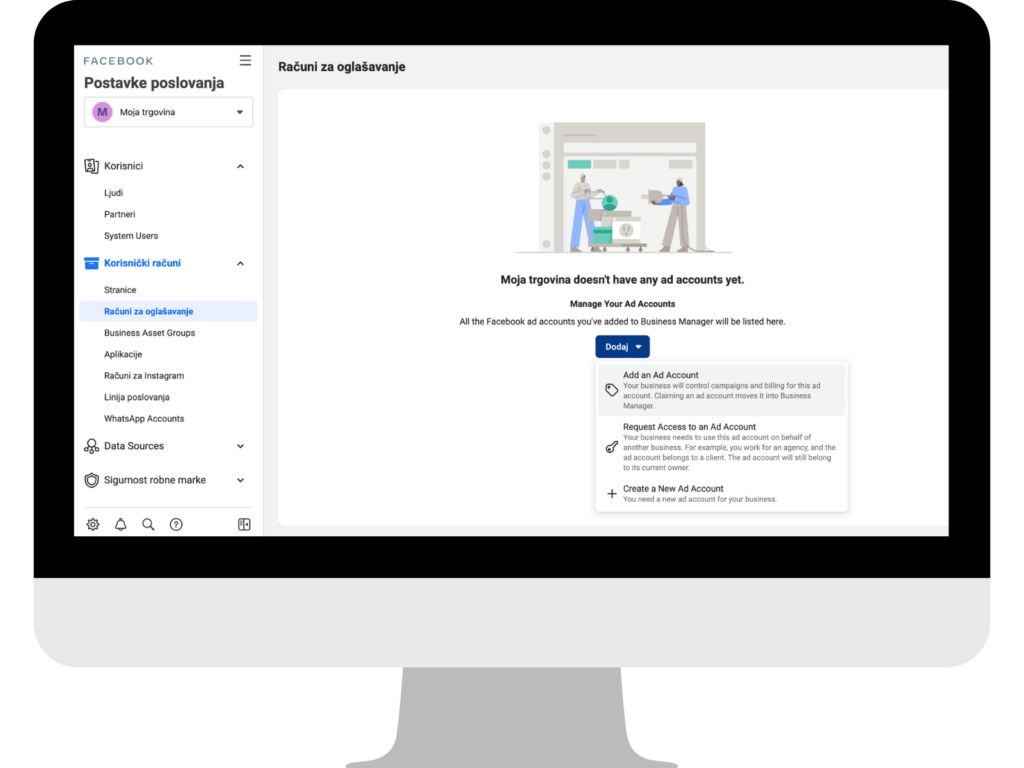
Ako kreiramo novi Ad Account, potrebno je unijeti naziv oglašivačkog računa (najčešće stavljamo isti naziv kao i naziv Facebook Business Manager-a). Kod odabira vremenske zone, vrlo je bitno odabrati vremensku zonu u kojoj ćemo plasirati naše oglase, odnosno zonu publike kojoj su kampanje namijenjene.
Valutu možemo odabrati premo preferencijama (najčešće Euro ili Dolar), odnosno, ako imamo devizni račun, biramo valutu u kojoj nam je navedeni račun.
Nakon što kliknemo “Next”, odabrat ćemo opciju kome je namijenjen ovaj oglašivački račun. Također, u ovom koraku najčešći je odabir “My business”.
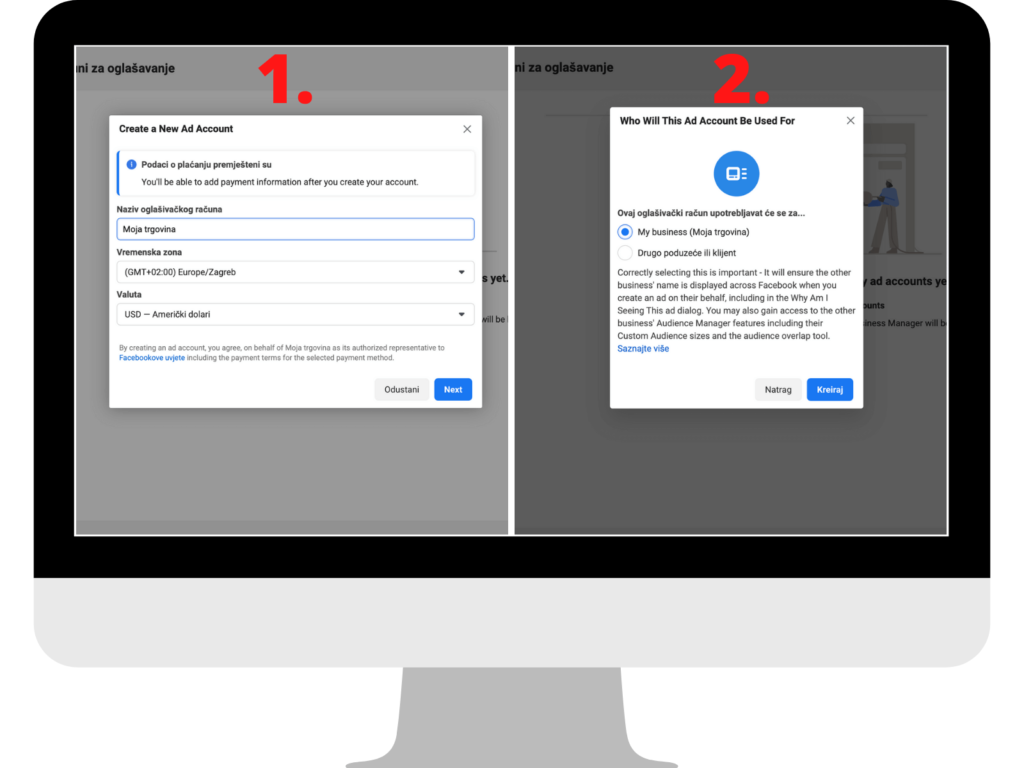
Da bismo mogli upravljati Ad Accountom, potrebno je dodijeliti administratorska prava. Ovdje će se kao polazni odabir prikazati administrator Business Accounta, no možemo dodati i druge osobe (Dodaj osobe).
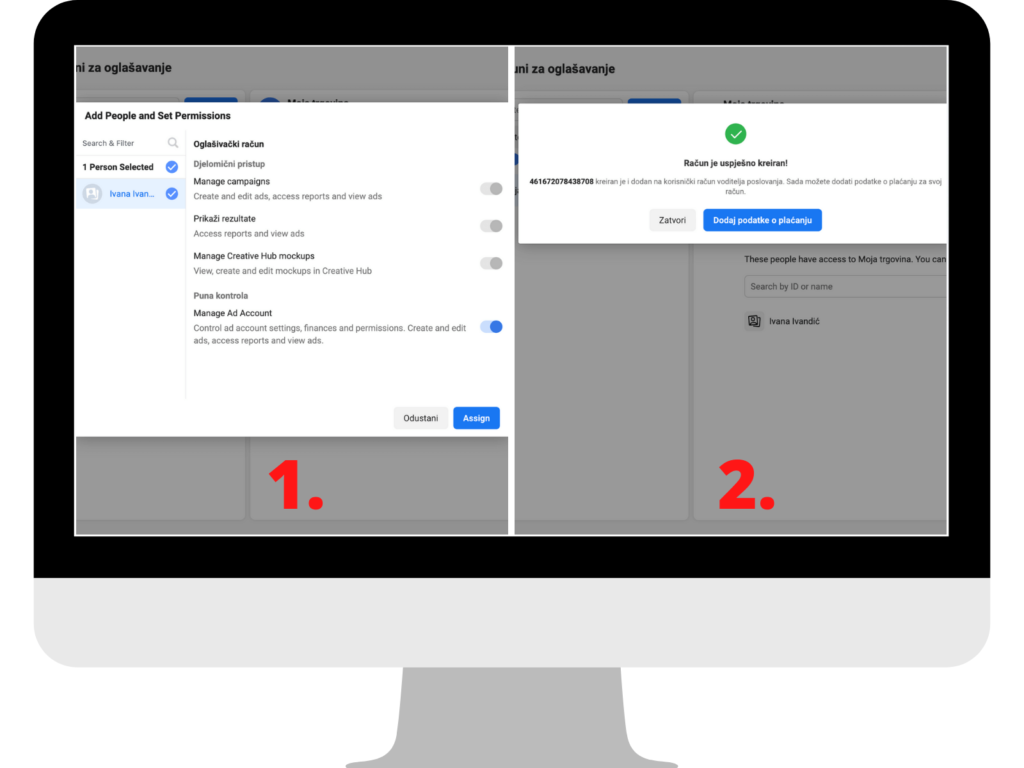
Nakon što smo kreirali Ad Account i postavili administratorska prava, da bi mogli pokrenuti kampanju, potrebno je unijeti podatke o plaćanju (Dodaj podatke o plaćanju). I spremni smo za kreiranje prve kampanje!
Koja je svrha kreiranja Facebook Business Manager-a?
Kreiranjem BM-a otvorit će se niz mogućnosti za uspješnije vođenje kampanji, kao što su kreiranje publika, praćenje konverzija, uvid u razne analitike te organizacijska preglednost – određujete tko ima određenu razinu prava i uvida u vaše Facebook poslovanje.
Facebook Pixels
Jedan od glavnih koraka je postavljanje Facebook Pixelsa pomoću kojeg možete pratiti ostvarene konverzije na temelju pokrenutih kampanji.
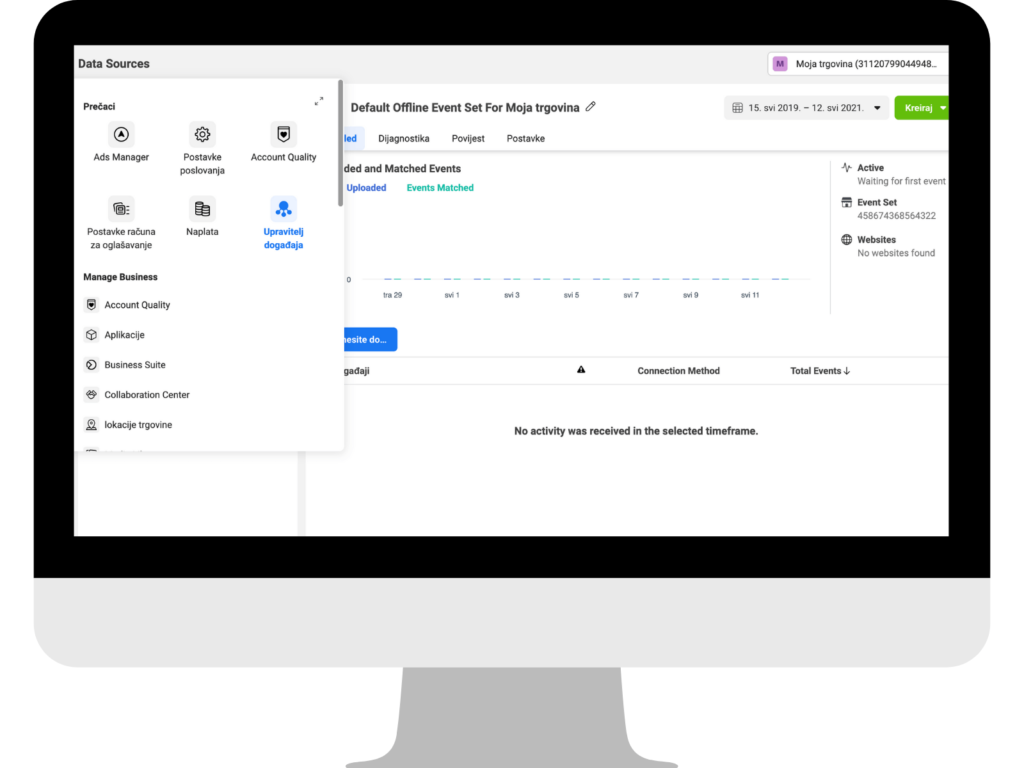
Za postavljanje Pixelsa potrebno je kopirati generirani kod i postaviti ga na web stranicu, odnosno web shop. Iako su ponuđene dvije opcije, ručno i automatsko postavljanje, preporučujemo automatsko postavljanje, jer će u tom slučaju biti generirani svi „Eventi“ kao što su – broj posjeta, napuštena košarica, izvršena kupnja, ispunjeni kontakt obrazac i slično.
U suprotnom, ako želite ručno postaviti Pixel, navedene „Evente“ također ćete morati ručno unositi. Za ručno postavljanje preporučujemo da se savjetujete s developerom, odnosno IT stručnjakom.
Publike
Za uspješnost kampanje bitna je i dobra upoznatost s vašom publikom – demografski podaci, interesi te ostala specifična obilježja.
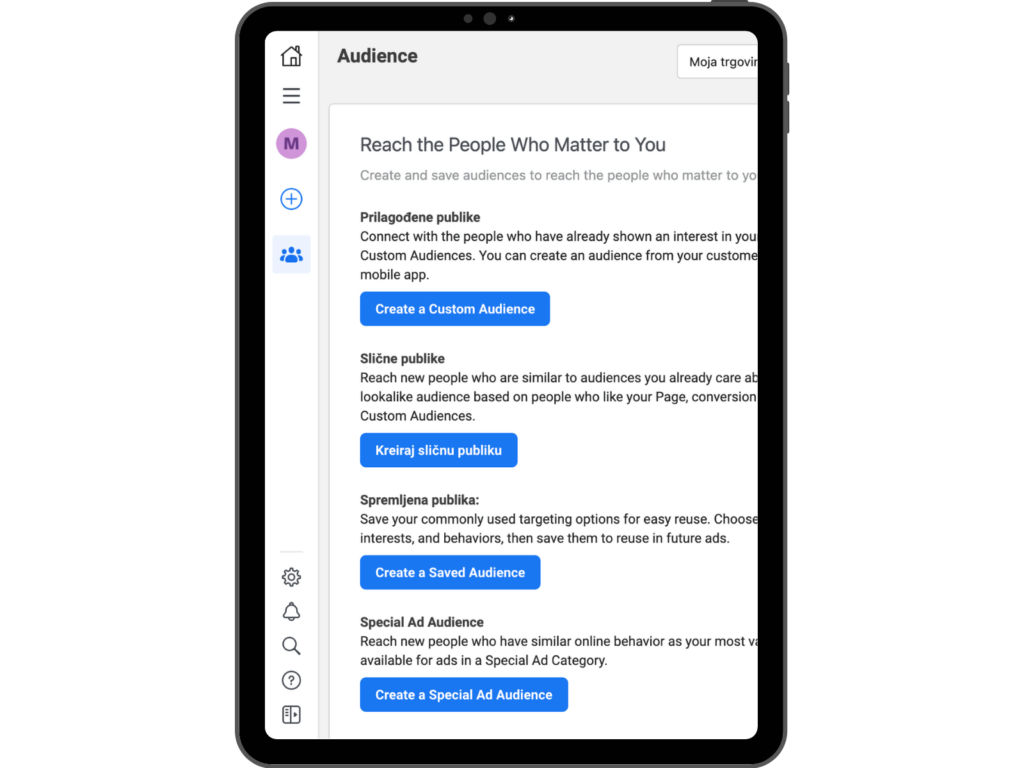
U Facebook Business Manager-u možete kreirati: „Saved audience“, odnosno spremiti publiku koju ćete koristiti u nekoj od nadolazećih kampanji.
Vrlo je korisna i mogućnost kreiranja „Custom audience“, odnosno prilagođene publike koju kreirate na temelju Pixelsa, to jest, prikupljenih informacija o publici. Ovaj je tip publike često korišten u svrhu remarketing kampanji.
Kada spojite sve podatke možete kreirati „Lookalike audience“, odnosno sličnu publiku koju ćete kreirati uz pomoć prethodne prilagođene publike.
Imate dodatna pitanja vezana uz otvaranje, potrebno vam je savjetovanje ili profesionalno vođenje Facebook kampanji – javite nam se!


